Kuidas SVG-dele läbipaistvust rakendada

Siit saate teada, kuidas Illustratoris SVG-graafikale läbipaistvust rakendada. Uurige, kuidas väljastada läbipaistva taustaga SVG-sid ja rakendada läbipaistvusefekte.
Adobe Photoshop CS6 lõigu- ja märgistiilid salvestavad teksti atribuudid, nagu fondi stiil, suurus ja värv. Lõigu stiilid võivad salvestada ka lõigu atribuute, nagu algus ja tühik enne ja pärast lõiku.
Enamik inimesi leiab, et stiile on lihtsam luua, võttes esmalt tekstirea või lõigu ja katsetades teksti fonti, suurust, vahesid jne. Kui nad on teksti välimuse ja tunnetusega rahul, saavad nad seejärel atribuudid stiilina salvestada. Uue lõigu stiili loomiseks toimige järgmiselt.
Avage mis tahes pilt ja seejärel valige paneelil Tööriistad tööriist Tüüp.
Klõpsake ja lohistage Photoshopi joonistusplaadil uut tekstiala.
Loo tekstist lõik.
Kui te ei tea, mida tippida, leiate mõned Photoshopi failide tekstinäidised veebisaidilt CS6 For LuckyTemplates . Kui soovite muuta teksti suurust, värvi fonti ja muud, kasutage tööala ülaosas olevaid tekstisuvandeid.
Kui tööriist Tekst on endiselt valitud, klõpsake ja lohistage teksti valimiseks või asetage aktiivne kursor tekstis ükskõik kuhu.
Valige aknamenüüst Lõigu stiilid.
Ilmub paneel Lõigu stiilid.
Valige paneelimenüüst Uus lõigu stiil. Võite klõpsata ka nuppu Lisa uus stiil paneeli Lõigu stiilid allosas.
Lõike stiilide paneelile lisatakse uus stiil.

Topeltklõpsake paneelile Lõigu stiilid lisatud stiili.
Ilmub dialoogiboks Lõigu stiili valikud. Pange tähele, et tekstile rakendatud atribuudid tuvastatakse salvestatud stiilis.
Muutke dialoogiboksis Lõigu stiili suvandid nimeks Päis.
Klõpsake allosas värviproovi ja seejärel muutke värvi, kasutades kuvatavat värvivalijat, ja klõpsake nuppu OK.
Lõigu stiili suvandite akna sulgemiseks klõpsake uuesti OK.
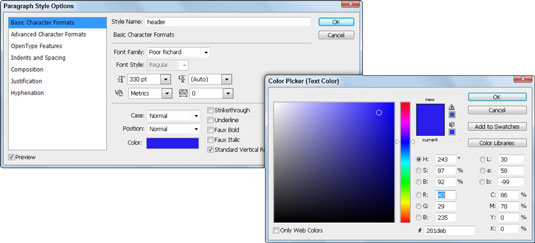
Märgistiili loomisel saate salvestada ainult teksti atribuudid, jättes välja lõikude atribuudid, nagu algus ja lõigu tühik enne ja pärast, taanded jne. Märgistiilid on kasulikud, kui soovite muuta ainult valitud sõnad paksuks või kaldkirjaks.
Karakteristiili loomiseks toimige järgmiselt.
Valige tööriista Tüüp abil loodud tekstist sõna.
Muutke mõnda teksti atribuuti – muutke tekst paksuks või kaldkirjaks – kasutades tööala ülaosas asuvat valikute riba.
Tähemärkide paneeli avamiseks valige Windows → Tähemärgistiilid.
Klõpsake märgistiili paneeli allservas nuppu Loo uus märgistiil.
Topeltklõpsake loodud märgistiilil 1.
Ilmub dialoogiboks Character Style Options.
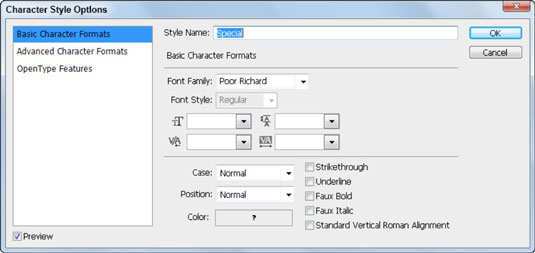
Muutke stiili nimi paksuks ja klõpsake nuppu OK.
Pidage meeles, et pärast teksti seostamist lõigu stiiliga või märgilaadiga saate seda stiili rakendada ka muule tekstile, tõstes selle teksti esile ja klõpsates paneelil stiili nimel. Kui soovite stiilides ise muudatusi teha, topeltklõpsake stiilis lõik või tähemärk, et avada stiilisuvandid, teha muudatusi ja kõiki eksemplare värskendatakse automaatselt.
Siit saate teada, kuidas Illustratoris SVG-graafikale läbipaistvust rakendada. Uurige, kuidas väljastada läbipaistva taustaga SVG-sid ja rakendada läbipaistvusefekte.
Pärast piltide importimist Adobe XD-sse ei ole teil palju redigeerimiskontrolli, kuid saate kujutiste suurust muuta ja pöörata täpselt nagu mis tahes muu kujuga. Samuti saate nurgavidinate abil hõlpsasti ümardada imporditud pildi nurki. Piltide maskeerimine Kinnise kuju määratlemisega […]
Kui teie Adobe XD projektis on tekst olemas, saate hakata teksti atribuute muutma. Nende atribuutide hulka kuuluvad fondiperekond, fondi suurus, fondi kaal, joondus, märgivahe (joonimine ja jälgimine), reavahe (eesmärk), täitmine, ääris (joon), vari (langev vari) ja tausta hägu. Nii et vaatame üle, kuidas neid omadusi rakendatakse. Loetavuse ja fondi kohta […]
Nii nagu Adobe Illustratoris, võimaldavad Photoshopi joonised luua ühes dokumendis eraldi lehti või ekraane. See võib olla eriti kasulik, kui koostate ekraane mobiilirakenduse või väikese brošüüri jaoks. Joonistahvlit võib pidada eri tüüpi kihirühmaks, mis on loodud paneeli Kihid abil. Selle […]
Paljusid InDesigni tööriistade paneelil leiduvaid tööriistu kasutatakse lehele joonte ja kujundite joonistamiseks, nii et teil on väljaannete jaoks huvitavate jooniste loomiseks mitu erinevat võimalust. InDesignis saate luua kõike alates põhikujunditest kuni keerukate joonisteni, selle asemel, et kasutada joonistusprogrammi nagu […]
Teksti pakkimine Adobe Illustrator CC-s ei ole päris sama, mis kingituse pakkimine – see on lihtsam! Teksti murdmine sunnib teksti ümber graafika, nagu on näidatud sellel joonisel. See funktsioon võib lisada igale teosele pisut loovust. Graafika sunnib teksti enda ümber keerduma. Esiteks looge […]
Adobe Illustrator CC-s kujundamisel on sageli vaja, et kuju oleks täpse suurusega (näiteks 2 x 3 tolli). Pärast kujundi loomist on parim viis selle täpsete mõõtude muutmiseks kasutada sellel joonisel näidatud teisenduspaneeli. Laske objekt valida ja seejärel valige Aken → Teisenda […]
InDesigni saate kasutada QR-koodi graafika loomiseks ja muutmiseks. QR-koodid on vöötkoodi vorm, mis võib salvestada teavet, nagu sõnad, numbrid, URL-id või muud tüüpi andmed. Kasutaja skannib QR-koodi kasutades oma kaamerat ja tarkvara seadmes, näiteks nutitelefonis ning tarkvara kasutab […]
Võib juhtuda, et vajate uut fotot, et vana välja näha. Photoshop CS6 pakub teile tähelepanu. Must-valge fotograafia on uuem nähtus, kui arvata võiks. Dagerrotüüpidel ja muudel varastel fotodel oli sageli pruunikas või sinakas toon. Saate ise luua seepiatoonides meistriteoseid. Toonitud pildid võivad luua […]
Adobe Creative Suite 5 (Adobe CS5) Illustratori funktsiooni Live Paint kasutades saate luua soovitud pildi ja täita piirkonnad värviga. Live Paint ämber tuvastab automaatselt iseseisvatest ristuvatest teedest koosnevad piirkonnad ja täidab need vastavalt. Teatud piirkonna värv jääb elavaks ja voolab automaatselt, kui seda on […]







